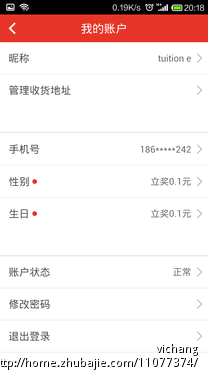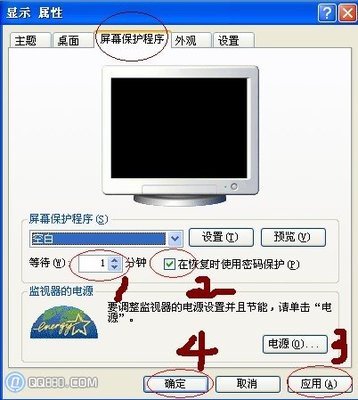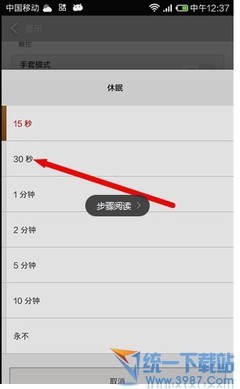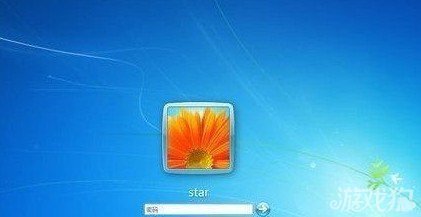孩子经常看电脑,时间过长会严重影响孩子的视力,影响孩子的健康发育,怎么办?下面小编给大家分享:360儿童桌面怎样设置定时锁屏。设置完毕后,电脑会在设定的时间自动锁屏,从而有效的阻止孩子看电脑时间过久。
360儿童桌面怎样设置定时锁屏――工具/原料360儿童桌面
360儿童桌面怎样设置定时锁屏――设置锁屏时间360儿童桌面怎样设置定时锁屏 1、
打开电脑上安装的360儿童桌面软件,然后将鼠标放在电脑桌面上方的“桌面”和“儿童”图标中间位置的按钮,在弹出的下拉对话框中点击右下角的“设置”按钮。
360儿童桌面怎样设置定时锁屏 2、
此时打开的是“儿童桌面设置中心”对话框,然后点击左侧下方的“定时锁屏”按钮。
360儿童桌面怎样设置定时锁屏 3、
然后在右侧的定时锁屏菜单中选择每次用电脑的时间项下的时间,(可选时间有30、60、90、120分钟),选择后,点击下方的确定按钮。即可在设定后的时间内,超过时间后,电脑会自动锁住屏幕。
360儿童桌面怎样设置定时锁屏_定时锁屏
360儿童桌面怎样设置定时锁屏 4、
同时,还可以在电脑最上方看到剩余锁屏时间提醒。
360儿童桌面怎样设置定时锁屏 5、
快到时间的时候,系统会弹出提醒对话框,随后进入锁屏状态,如需截屏点击解锁按钮,输入密码才可以解锁。
360儿童桌面怎样设置定时锁屏_定时锁屏
360儿童桌面怎样设置定时锁屏――防止意外退出锁屏360儿童桌面怎样设置定时锁屏 1、
为了防止孩子意外退出360儿童桌面,可以设置锁定儿童桌面。点击电脑桌面上方的“儿童”图样切换到儿童桌面上。
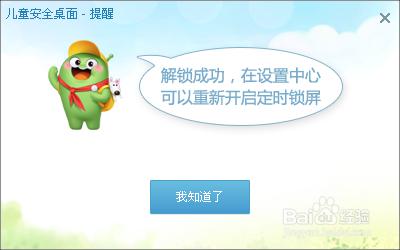
360儿童桌面怎样设置定时锁屏 2、
然后在儿童桌面上,点击上方的开启状态的“小锁”图标。
360儿童桌面怎样设置定时锁屏_定时锁屏
360儿童桌面怎样设置定时锁屏 3、
然后在输入锁屏密码和手机号码,点击下方的获取验证码,然后输入手机上接收到的验证码,点击完成锁屏按钮。这样孩子就不能随意的切换到其他的界面上了。
360儿童桌面怎样设置定时锁屏 4、
锁定后桌面上方的小锁呈锁定状态,如需切换到系统桌面需要输入密码即可(密码只要家长才可以解开)。
360儿童桌面怎样设置定时锁屏_定时锁屏
 爱华网
爱华网